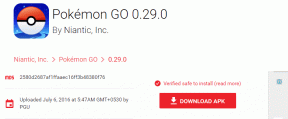7 лучших способов исправить Telegram, не работающий на Mac
Разное / / April 22, 2022
Telegram продолжает смещать конкуренцию с родными настольными приложениями для Windows и Mac. Время от времени Telegram перестает работать на рабочем столе. мы уже рассмотрели как устранить неисправность Telegram в Windows, Мы покажем, как исправить Telegram на Mac в этом волшебстве.

Ни одно другое приложение для обмена мгновенными сообщениями не обладает такими возможностями, как Telegram. Переход к сигналу или WhatsApp может не выполнить работу за вас. Давайте рассмотрим приведенные ниже приемы и настроим Telegram на Mac.
1. Принудительно закрыть телеграмму
В отличие от Windows, когда вы нажмете метку x в Telegram, macOS не закроет приложение полностью. Служба продолжает работать в фоновом режиме. Когда вы пытаетесь открыть Telegram сейчас, он может работать некорректно.
Вам нужно принудительно закрыть Telegram и попробовать открыть приложение с нуля.
Шаг 1: Нажмите клавиши Command + Space и найдите «Мониторинг активности».

Шаг 2: Нажмите клавишу «Возврат» и откройте приложение.
Шаг 3: Выберите Telegram из списка и нажмите на значок x вверху.
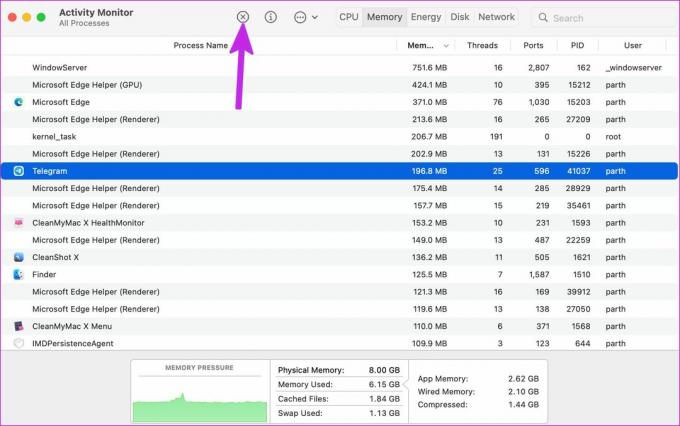
Закройте Монитор активности и попробуйте снова открыть Telegram.
2. Проверьте подключение к Интернету
Хотя это кажется базовым шагом, вы должны подтвердить активное подключение к Интернету на своем Mac. Вы можете открыть приложение Telegram без подключения к Интернету, но оно подходит только для чтения.
Нажмите на значок Центра управления в строке меню и включите соединение Wi-Fi на вашем Mac. После этого вы можете посетить fast.com в Интернете и подтвердить скорость интернета.

3. Открыть Telegram при запуске
Если Telegram является активной частью вашего рабочего процесса, вы можете открыть сервис прямо при запуске системы. Выполните следующие действия, чтобы внести соответствующие изменения.
Шаг 1: Нажмите на значок Apple в верхнем левом углу строки меню.
Шаг 2: Перейдите в Системные настройки.

Шаг 3: Выберите Пользователи и группы.

Шаг 4: Перейдите к элементам входа.

Шаг 5: Выберите значок + внизу, и macOS откроет меню «Приложения».
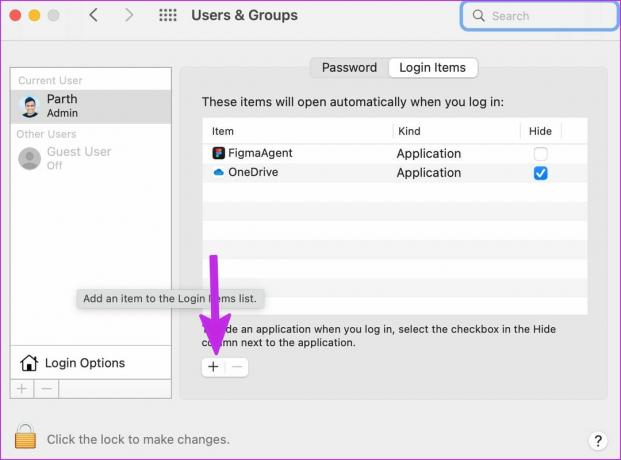
Шаг 6: Выберите Telegram из списка и добавьте его в элементы входа.

Всякий раз, когда вы перезагружаете Mac, Telegram запускается при запуске, что приводит к меньшему количеству ошибок при отправке или получении сообщений.
4. Проверить статус телеграммы
Несмотря на то, что Telegram переполнен функциями, приложение не получает наград с точки зрения надежности. Серверы Telegram часто выходят из строя. Вы можете отправиться в детектор вниз и найдите Telegram. Если другие пользователи Telegram столкнутся с тем же, вы увидите стремительное увеличение времени простоя.
Отключение приведет к Проблемы с подключением к телеграм также. Вы должны подождать, пока компания исправит проблему со своей стороны. Вы можете следить за Telegram в социальных сетях и проверять последний статус их услуг.
5. Обновите приложение Telegram
Telegram распространяет приложение для Mac через App Store. Не многие заинтересованы в обновлении приложения до последней версии. Устаревшее приложение Telegram на Mac может оставить вас с ошибками. Вы также не можете получить доступ к новым функциям, таким как менеджер загрузок. Пришло время обновить Telegram до последней версии.
Шаг 1: Откройте App Store на вашем Mac.
Шаг 2: Выберите «Обновления» на левой боковой панели.

Шаг 3: Обновите приложение Telegram и закройте App Store.
Попробуйте использовать Telegram и посмотрите, можете ли вы получать доступ и отправлять сообщения.
6. Отключить VPN
Из-за жесткой позиции Telegram в отношении конфиденциальности и сквозного шифрования, Телеграм забанен в нескольких странах.
В прошлом многие правительства просили Telegram передать данные клиентов, и когда они отказывались это делать, Telegram часто блокировался в регионе. Если вы используете VPN-подключение на Mac и подключены к серверу в другой стране, где Telegram запрещен, вы не сможете использовать службу должным образом.

Откройте предпочитаемое приложение VPN на Mac и отключите его. Если вы хотите продолжать использовать VPN на Mac, без проблем подключитесь к серверу в стране, где работают службы Telegram.
7. Перейти в веб-телеграмму
К настоящему времени у вас должно быть работающее приложение Telegram на Mac. Если у вас по-прежнему возникают проблемы с приложением Telegram Mac, вы можете перейти в Интернет и использовать веб-версия компании.
Запустите Telegram web в Safari или Chrome на Mac и войдите в систему, используя номер своего мобильного телефона или идентификатор учетной записи Telegram. После аутентификации вы можете использовать все функции Telegram. Просто не забудьте включить уведомления на рабочем столе, чтобы получать баннеры сообщений в режиме реального времени.
Начните использовать Telegram на Mac
Telegram остается важным игроком в сфере обмена мгновенными сообщениями, которым пользуются миллионы пользователей по всему миру. Приложение, не работающее на Mac, может ввести многих в замешательство. Воспользуйтесь приведенными выше приемами и быстро устраните проблемы с Telegram на Mac.
Последнее обновление: 29 марта 2022 г.
Вышеупомянутая статья может содержать партнерские ссылки, которые помогают поддерживать Guiding Tech. Однако это не влияет на нашу редакционную честность. Содержание остается беспристрастным и аутентичным.

Написано
Ранее Парт работал в EOTO.tech, освещая технические новости. В настоящее время он работает фрилансером в Guiding Tech, пишет о сравнении приложений, учебных пособиях, советах и рекомендациях по программному обеспечению и подробно изучает платформы iOS, Android, macOS и Windows.